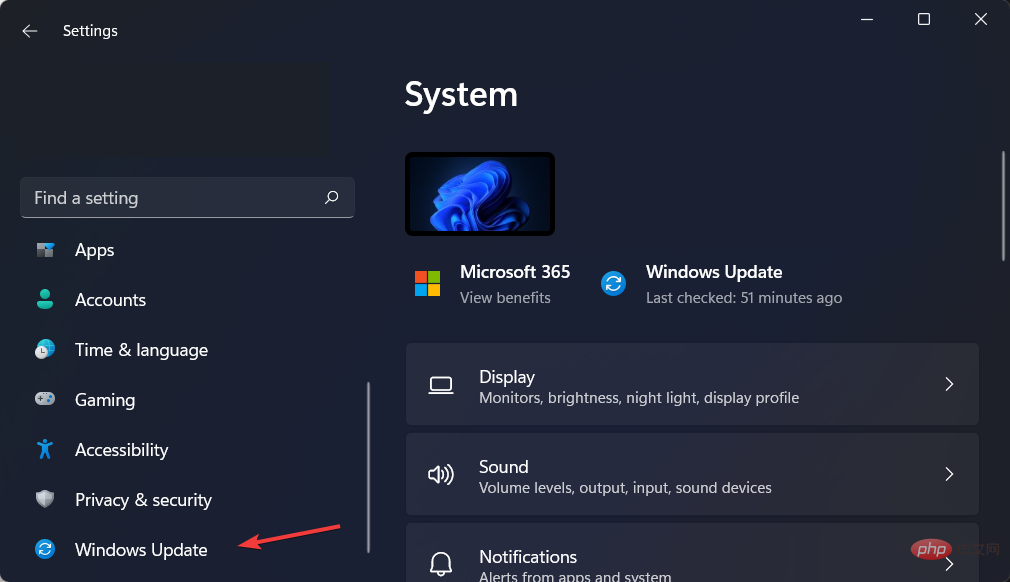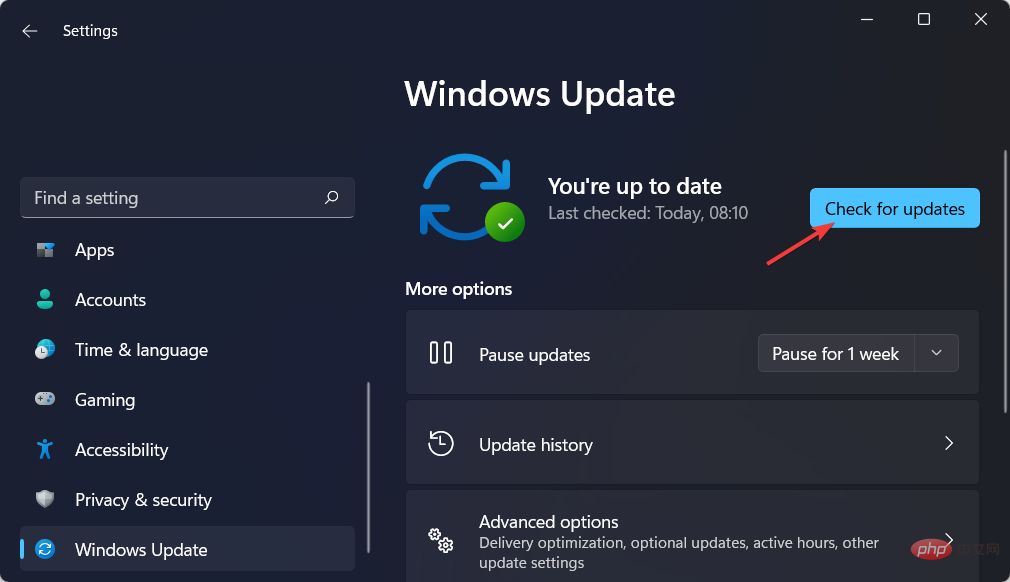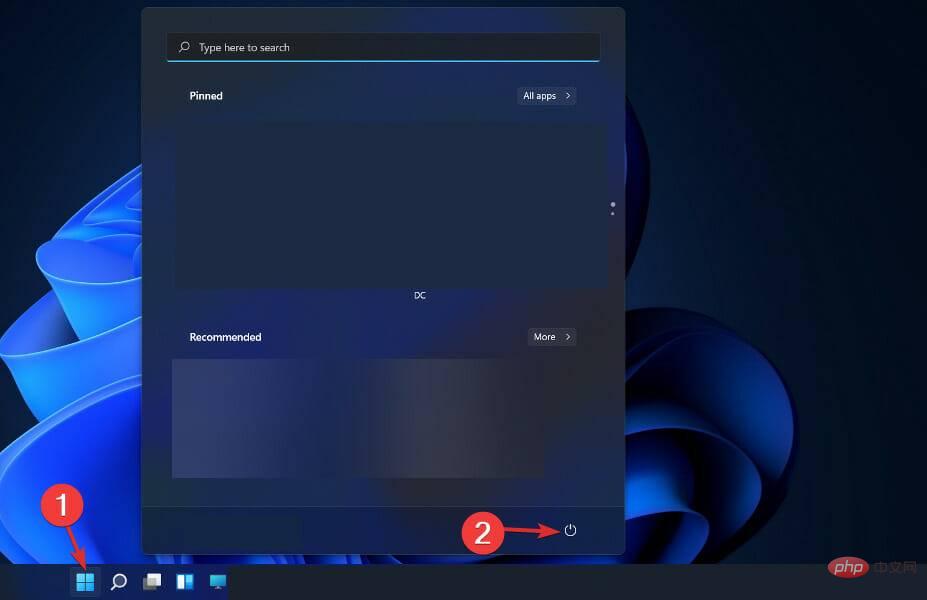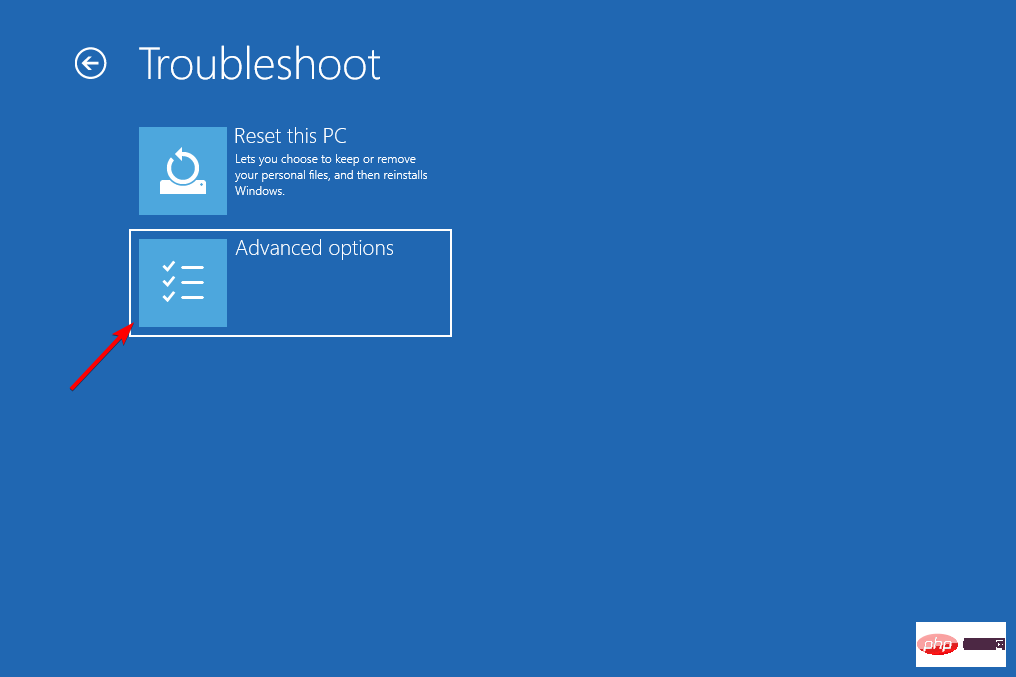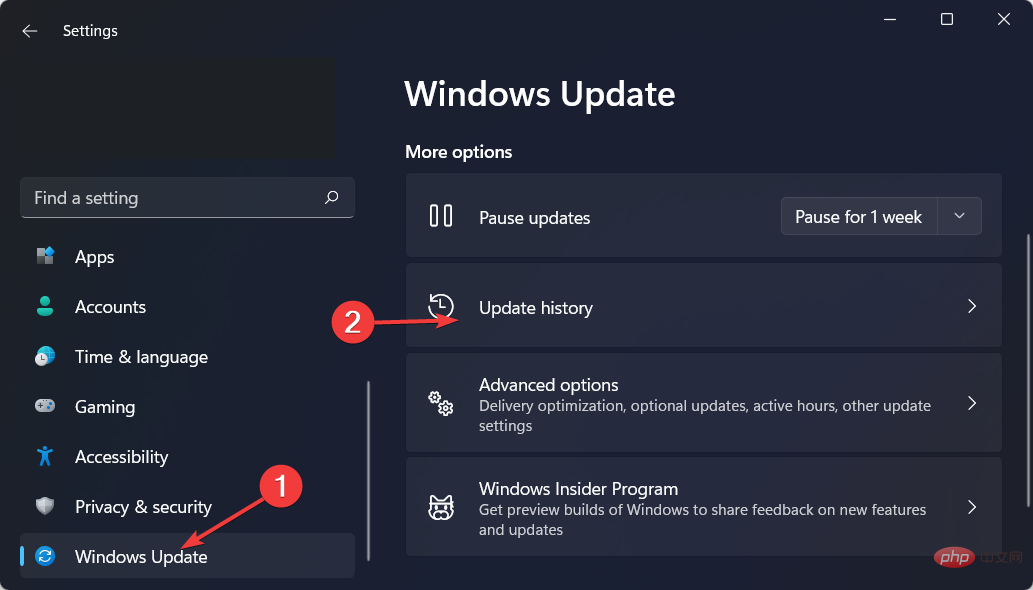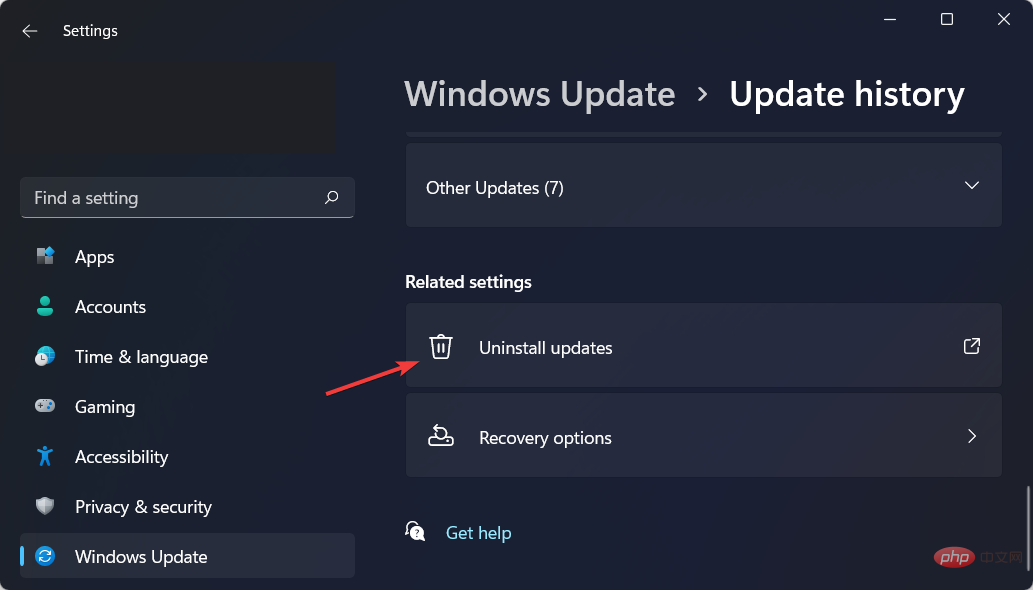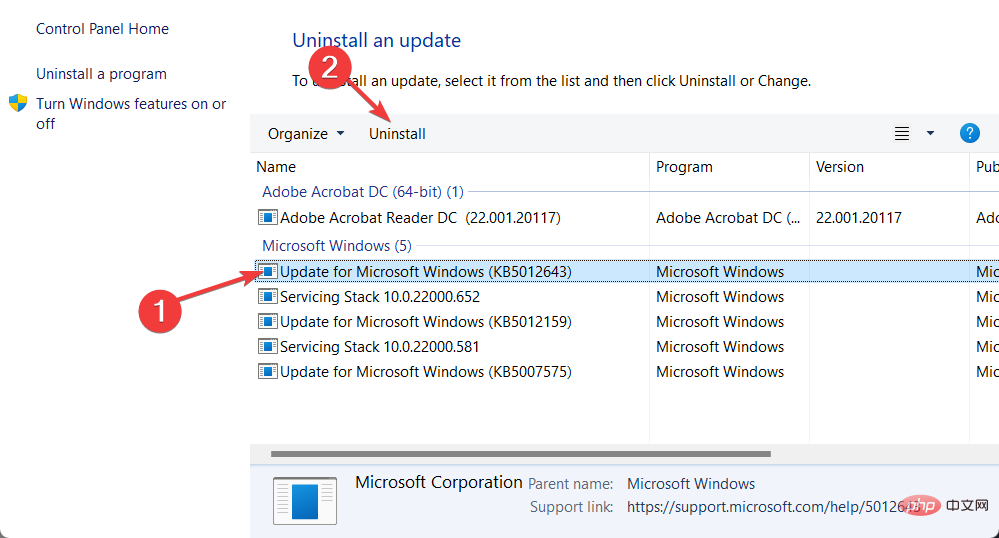3 修復了一個調試器已在您的系統中運行
用戶一直在報告發現 A 偵錯器已在您的系統中運行,請從記憶體中卸載它並在他們的 Windows 11 電腦上重新啟動程式錯誤訊息,我們今天將解決這個問題。
自成立以來,遊戲社群呈指數級增長,遊戲玩家不再只是希望玩得開心的無害小人。作為替代,他們經常想知道關於遊戲的一切,從可能幫助他們的任何錯誤到最終的源代碼。
開發人員盡一切努力保護他們的原始程式碼免受第三方應用程式和病毒的侵害,這可能會在偵錯應用程式與它們一起運行時阻止應用程式啟動。
當您嘗試開啟線上遊戲或任何需要您即時下載檔案並將檔案上傳到伺服器的應用程式(例如 Web 瀏覽器)時,最常遇到此錯誤。
遊戲公司希望保護他們的資料免受未經授權的存取。如果這些程式中的任何一個識別出任何潛在威脅,您可能無法啟動啟動器。
跟隨我們將向您展示如何修復已在您的系統中運行的調試器,請在我們更詳細地了解調試器之後立即從內存中卸載它並重新啟動程序錯誤。
偵錯器有什麼作用?
調試器,也稱為調試工具,是用於測試和調試其他電腦程式的電腦程式。
偵錯器的主要功能之一是允許程式設計師在受控條件下運行目標,允許他追蹤程式操作的進度並監視電腦資源的變化,這可能表示存在故障碼。
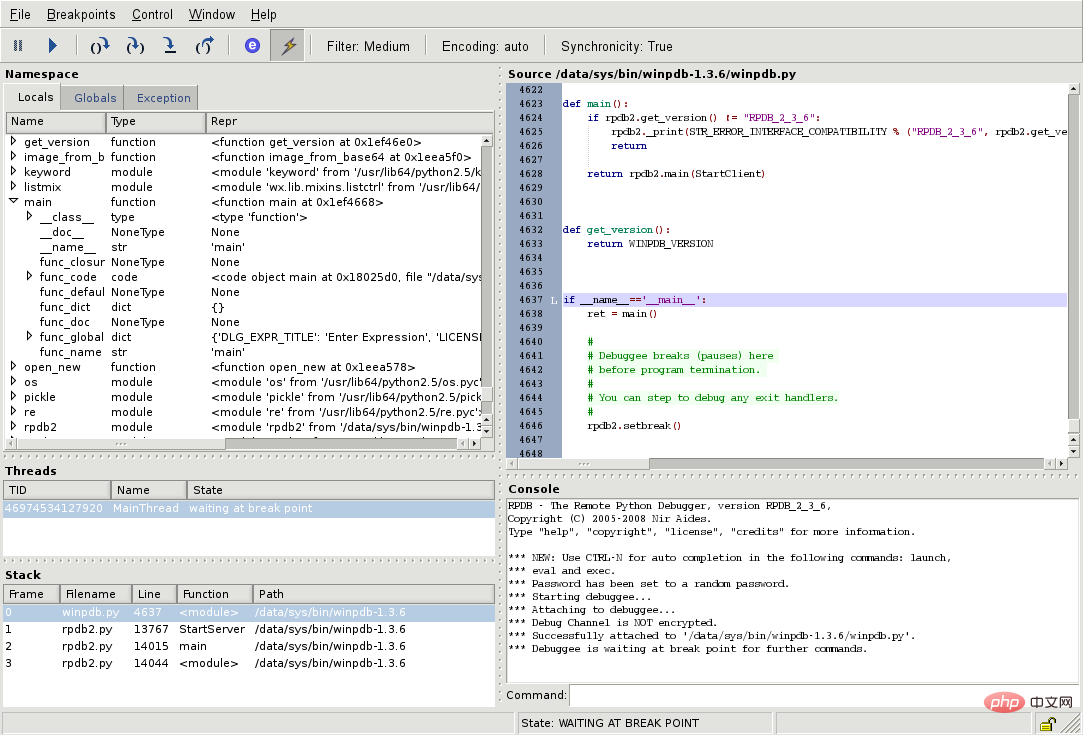
運行正在研究的程式碼的另一種方法是使用指令集模擬器 (ISS),這種技術在遇到特定條件時停止程式碼執行的能力方面提供了極大的靈活性。
但它通常比直接在適當的(或相同的)處理器上執行程式碼稍慢。現在讓我們看看如何修復在您的系統中發現正在運行的偵錯器,請從記憶體中卸載它並重新啟動程式問題。
如何修復 Windows 11 中的 A 偵錯器已在您的系統中執行錯誤?
1. 更新Windows
- 開啟設定應用程式並導覽至Windows 更新。

- 在這裡,點擊藍色按鈕,上面寫著Install now、Restart now或Check for new updates。

- 等待該過程完成然後重新啟動電腦以解決A 偵錯器已在您的系統中運行,請從記憶體中卸載它並重新啟動程式問題。
2. 以安全模式啟動 Windows 11
- 點選 開始 功能表並選擇 電源 圖示。

- 按住鍵盤上的Shift 鍵,然後選擇 重新啟動選項。
- 當您被重新導向到藍色畫面時,選擇 疑難排解,然後點選 進階選項。

- 接下來,選擇啟動修復並點擊重新啟動按鈕。

- 您的電腦現在將進入安全模式環境並解決A debugger has found running in your system please unload it from memory and restart program錯誤。
3. 卸載 Windows 更新
- 雖然可以在電腦仍處於正常模式時卸載更新,但我們通常建議您在卸載更新之前啟動到安全模式。存取設定應用程式並前往Windows 更新,然後是更新歷史記錄。

- 向下捲動,直到遇到卸載更新選項並選擇它。

- 現在選擇最新的Microsoft Windows 更新並選擇卸載。這應該可以解決在您的系統中發現正在運行的偵錯器,請從記憶體中卸載它並重新啟動程式問題。

Windows 更新經常用於為您的電腦帶來錯誤修復、安全性修補程式和新功能,但它們也可能導致效能下降甚至資料遺失等問題,這可能會非常令人痛苦。
如果您在安裝更新後發現一些奇怪的行為,您可以回滾以查看是否可以恢復正常。
Windows 更新通常分為兩類:品質更新和功能更新。常規累積更新包含安全性修補程式、錯誤修復和其他小調整。
以上是3 修復了一個調試器已在您的系統中運行的詳細內容。更多資訊請關注PHP中文網其他相關文章!

熱AI工具

Undresser.AI Undress
人工智慧驅動的應用程序,用於創建逼真的裸體照片

AI Clothes Remover
用於從照片中去除衣服的線上人工智慧工具。

Undress AI Tool
免費脫衣圖片

Clothoff.io
AI脫衣器

Video Face Swap
使用我們完全免費的人工智慧換臉工具,輕鬆在任何影片中換臉!

熱門文章

熱工具

記事本++7.3.1
好用且免費的程式碼編輯器

SublimeText3漢化版
中文版,非常好用

禪工作室 13.0.1
強大的PHP整合開發環境

Dreamweaver CS6
視覺化網頁開發工具

SublimeText3 Mac版
神級程式碼編輯軟體(SublimeText3)
 PS一直顯示正在載入是什麼原因?
Apr 06, 2025 pm 06:39 PM
PS一直顯示正在載入是什麼原因?
Apr 06, 2025 pm 06:39 PM
PS“正在載入”問題是由資源訪問或處理問題引起的:硬盤讀取速度慢或有壞道:使用CrystalDiskInfo檢查硬盤健康狀況並更換有問題的硬盤。內存不足:升級內存以滿足PS對高分辨率圖片和復雜圖層處理的需求。顯卡驅動程序過時或損壞:更新驅動程序以優化PS和顯卡之間的通信。文件路徑過長或文件名有特殊字符:使用簡短的路徑和避免使用特殊字符。 PS自身問題:重新安裝或修復PS安裝程序。
 如何加快PS的載入速度?
Apr 06, 2025 pm 06:27 PM
如何加快PS的載入速度?
Apr 06, 2025 pm 06:27 PM
解決 Photoshop 啟動慢的問題需要多管齊下,包括:升級硬件(內存、固態硬盤、CPU);卸載過時或不兼容的插件;定期清理系統垃圾和過多的後台程序;謹慎關閉無關緊要的程序;啟動時避免打開大量文件。
 PS執行操作時一直顯示正在載入如何解決?
Apr 06, 2025 pm 06:30 PM
PS執行操作時一直顯示正在載入如何解決?
Apr 06, 2025 pm 06:30 PM
PS卡在“正在載入”?解決方法包括:檢查電腦配置(內存、硬盤、處理器)、清理硬盤碎片、更新顯卡驅動、調整PS設置、重新安裝PS,以及養成良好的編程習慣。
 PS載入慢與電腦配置有關嗎?
Apr 06, 2025 pm 06:24 PM
PS載入慢與電腦配置有關嗎?
Apr 06, 2025 pm 06:24 PM
PS載入慢的原因在於硬件(CPU、內存、硬盤、顯卡)和軟件(系統、後台程序)的綜合影響。解決方法包括:升級硬件(尤其是更換固態硬盤),優化軟件(清理系統垃圾、更新驅動、檢查PS設置),處理PS文件。定期維護電腦也有助於提升PS運行速度。
 mysql 需要互聯網嗎
Apr 08, 2025 pm 02:18 PM
mysql 需要互聯網嗎
Apr 08, 2025 pm 02:18 PM
MySQL 可在無需網絡連接的情況下運行,進行基本的數據存儲和管理。但是,對於與其他系統交互、遠程訪問或使用高級功能(如復制和集群)的情況,則需要網絡連接。此外,安全措施(如防火牆)、性能優化(選擇合適的網絡連接)和數據備份對於連接到互聯網的 MySQL 數據庫至關重要。
 PS載入慢與正在運行的其他程序有關嗎?
Apr 06, 2025 pm 06:03 PM
PS載入慢與正在運行的其他程序有關嗎?
Apr 06, 2025 pm 06:03 PM
掌握 Office 軟件的秘訣包括:了解不同版本和平台、正確安裝和配置、熟練使用軟件界面、深入了解功能操作、應用協作和共享功能、利用模板和样式、掌握高級技巧、解決常見問題。此外,還需選擇適合需求的版本,善用模板和样式,養成備份習慣,並學習快捷鍵和高級技巧以提升效率。
 PS打開文件時一直顯示正在載入如何解決?
Apr 06, 2025 pm 06:33 PM
PS打開文件時一直顯示正在載入如何解決?
Apr 06, 2025 pm 06:33 PM
PS打開文件時出現“正在載入”卡頓,原因可能包括:文件過大或損壞、內存不足、硬盤速度慢、顯卡驅動問題、PS版本或插件衝突。解決方法依次為:檢查文件大小和完整性、增加內存、升級硬盤、更新顯卡驅動、卸載或禁用可疑插件、重裝PS。通過逐步排查,並善用PS的性能設置,養成良好的文件管理習慣,可以有效解決該問題。
 PS導出PDF如何設置色彩模式
Apr 06, 2025 pm 05:09 PM
PS導出PDF如何設置色彩模式
Apr 06, 2025 pm 05:09 PM
Photoshop導出PDF色彩精準的秘訣:根據用途選擇色彩模式:網絡展示用RGB,專業印刷用CMYK。導出時勾選“嵌入配置文件”以保持顏色一致性。調整壓縮設置以平衡圖像質量和文件大小。對於網絡用PDF,使用RGB模式;印刷用PDF,必須使用CMYK模式。